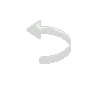|
|
Material
Criado no PSP X3
Efeitos do PSP
Plug-in Carolaine and Sensibility / CS-LDots
Plug-in Carolaine and Sensibility / CS-BRectangles
Plugin / Graphics Plus / White Out
Plugin / Graphics Plus / Cross Shadow
Tube
Tube decorativo anna.br
Mask: Narah_mask_0421
Seleção: anapaula-sel-ef
OBS: Dependendo das cores usadas pode apresentar uma diferença
no efeito central (ver o modelo)
Roteiro 01- Abra o PSP e os tubes 02- Edit / Copy no Tube. 03- Edit / Paste/ As New Image e feche o original (faça isso nos dois) 04- Retire do Tube principal duas cores : uma escura para o Foreground e outra clara para o Background e forme um Gradiente Linear: Angle 45 / Repeats 500 / Invert desmarcado 05- Abra uma imagem transparente 800 X 700 06- Selections / Load / Save Selection / Load Selection From Disk / seleção anapaula-sel-ef como no print abaixo e pinte com o Gradiente: 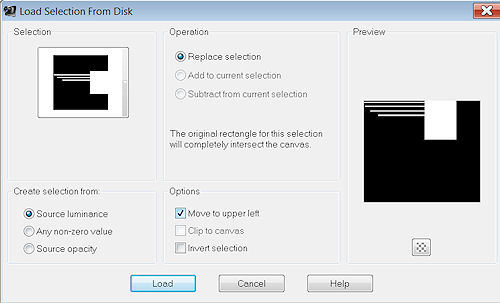 07- Selections / Select / None 08- Effects / Image Effects / Offset: Horizontal Offset 200 / Vertical Offset 0(zero) / Custom e Transparent marcados
09- Effects
/ 3D Effects/Drop Shadow:5 / 5 / 60 / 5 / Cor preta
10 - Layer
Duplicate / Image Mirror / Image Flip
11- Selecione com a ferramenta Selection Tool o retângulo da seleção 12- Maximize o Tube decorativo
13- Edit / Copy / Edit / Paste / Paste Into Selection /
Selection / Select None
14
- Faça o mesmo no outro retângulo
15- Layers / New Raster Layer
16 - Layers
/ Arrange / Send to Bottom
17- Pinte com o mesmo Gradiente mudando o Angle para 0 e o
Repeats para 1
18- Plug-in Carolaine and Sensibility / CS-LDots: 255 / 6 / 4
19
- Effects / User Defined / Emboss 3
20
- Effects / Plugin / Graphics Plus / White Out: 100 / 70
21- Effects / Plugin / Graphics Plus / Cross Shadow: 80 / 80 /
80 / 50 / 50 / 50 / 88 / 90
22- Selecione a Layer de cima/ Layers / New Raster Layer e pinte com a cor clara do Gradiente 23- Aplique a mask Narah_mask_0421
21- Layers
/ Merge / Merge Group
22- Effects
/ 3D Effects / Drop Shadow:4 / 4 / 60 /4 / Cor escura do
Gradiente
23- Layer
Duplicate / Image Mirror / Image Flip
24- Maximize o Tube/ Resize se necessário 25- Edit Copy / Edit Paste / Paste as New layer e posicione na Tag 26- Effects/3D Effects/Drop Shadow de acordo
27
- Image / Add Borders: Symmetric Marcado /2 pixels / Cor
escura do Gradiente
27
- Edit Copy
28- Image / Add Borders: Symmetric Marcado / 40 pixels /qualquer cor diferente da anterior 29- Selecione essa borda com a Magic Wand:Tolerance e Feather 0(zero) 30- Edit / Paste / Paste Into Selection 31- Adjust / Blur / Gaussiam Blur: 12
32
- Plugin / Carolaine and Sensibility / CS-BRectangles: 39 / 3 /
0 / 0
33- Selections / Invert
34
- Effects / 3D Effects/Drop Shadow:4 / 4 / 60 /4 / Cor preta
35- Selections /Select None 36- Image / Add Borders: Symmetric Marcado / 2 pixels / cor escura do Gradiente 37- Assine e salve (se preferir resize para o tamanho inicial) Modelo:  *Créditos: Tubes Femininos: Azalee
Deco : Anna.br
Seleção: anapaula-sel-ef
|